Maak tijdelijke tijdelijke aanduidingen voor titels in Premiere Pro en Final Cut Pro X met deze eenvoudige sneltoetsen.
Als je met een deadline werkt, is het frustrerend om je workflow te onderbreken om de plaatsing van titels of ondertitels te bepalen . Gelukkig, Premiere Pro en Final Cut Pro X bieden eenvoudige oplossingen voor het maken van tijdelijke titels, zodat u door kunt gaan naar de volgende scène of reeks.
Stap 1:Control-T in FCPX
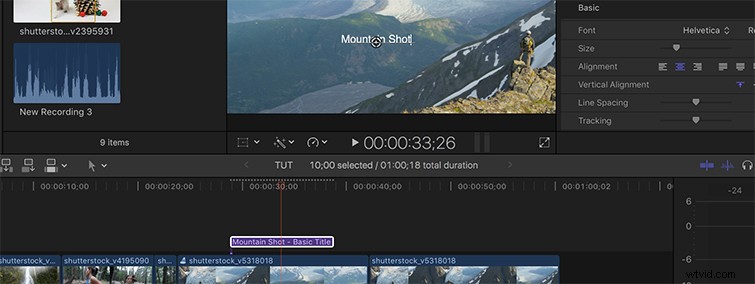
De Control-T de sneltoets plaatst automatisch een 'Basistitel' boven je clip . Vanaf daar typ je tijdelijke titel of actiekaart voor de clip, druk op enter , ga dan door met je bewerking . Nadat je de zware dingen hebt gedaan, kun je terugkeren naar je titel en deze naar wens wijzigen.
Stap 2:Command-T in Premiere Pro
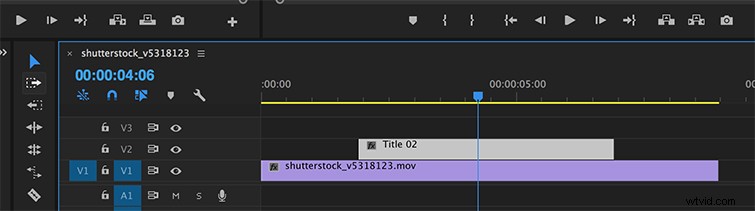
De snelkoppeling om een snelle titel toe te voegen in Premiere Pro bevat een extra stap; druk op Command-T (Control-T voor pc) , typ je titel en sleep deze naar de bedoelde clip . Het is dus niet echt een tijdelijke tijdelijke aanduiding. Het is gewoon een snelkoppeling om een titel te maken.
Stap 3:Label de tijdelijke aanduiding

Premiere Pro biedt je ook de mogelijkheid om kleuren toe te wijzen aan specifieke clips. Wanneer u tijdelijke aanduidingen maakt, klikt u met de rechtermuisknop op de titel en selecteert u Label> , dan kun je de clip van de kleur wijzigen . Op die manier kunt u, wanneer u klaar bent met uw bewerking, snel zien waar u tijdelijke aanduidingen moet wijzigen .
Heeft het maken van tijdelijke titels u tijd bespaard voor een project? Laat het ons weten in de reacties hieronder.
